|
|
|
|
|
|

|
|
|
|
|
|
|
|
|
첨부 파일 |
|
|
설치용 |
|
Portable (휴대용) |
|
|

|
|

| | |
|
|
|
|
|
|
|
[설치 및 사용하는 방법] |
|
|
|
1. 첨부 파일 타입 중에 원하는 형식을 선택하여 다운로드를 합니다. |
|
|
|
2. 첨부 파일 타입에 따라 아래 과정을 참고하여 설치 혹은 압축 해제하여 사용할 수 있습니다. |
|
|
|
• 설치용 방식을 다운로드하였으면 해당 파일을 더블 클릭하여 설치 화면에서 지시하는 내용에 따라 설치를 진행하시면 됩니다. |
|
|
|
• Portable (휴대용)을 다운로드하였으면 압축 해제 후 생성되는 FSViewer69 폴더 안에 있는 FSViewer.exe를 더블 클릭하여 사용하시면 됩니다. |
|
|
|
|
|
|
|

|

|
|
|
|
FastStone Image Viewer Ver. 6.9 |
|
|
|
디지털카메라 사용자라면 한번쯤은 들어보거나 사용해 본 적이 있는 이미지 파일을 |
|
|
|
보는 프로그램 중 한가지 입니다. |
|
|
|
제작사는 외국이지만 한글 메뉴까지 지원하는 다국어를 기본으로 하여 |
|
|
|
한글 사용자도 편리하게 사용을 할 수 있다는 것과 더불어 개인 사용자에 한하여 |
|
|
|
무료로 사용 할 수 있는 FreeWare입니다. |
|
|
|
특히 본 프로그램은 일반 이미지 보는 프로그램과 다른 기능이 있습니다. |
|
|
|
바로 디지털카메라 제작사들마다 다른 형식으로 되어진 RAW파일의 내용을 |
|
|
|
바로 보고 화상에 대한 정보를 확인하고 수정 편집까지도 가능합니다. |
|
|
|
|
|
|
|
1. 사용 조건 |
|
|
|
본 프로그램은 위 설명에서도 잠깐 언급하였듯이 일반적으로 많이 사용하는 ㈜이스트소프트의 알씨(AlSee)는 비영리 목적으로 사용하는 국내 모든 |
|
|
|
개인 사용자에게 무료로 제공되는 반면에 본 프로그램은 개인사용자와 교육용도의(비 영리단체 포함)사용은 무료이며 이 경우에 소프트웨어의 |
|
|
|
사용권한이 주어지고 무한 복제본을 따로 개발사에 연락을 하지 않고 만들 수 있습니다. |
|
|
|
단, 프로그램을 무단으로 분해, 소스 편집 등을 통해 수정해서는 안되는 사용의 제약이 있습니다. |
|
|
|
또한 상업적인 용도로 사용하는 사용자는 반드시 등록해야합니다. |
|
|
|
2. 소개와 특징(Features) |
|
|
|
RAW파일까지 별도의 프로그램 없이 이미지 내용을 볼 수 있다는 장점이 있습니다. |
|
|
|
영어 실력이 되지 않아서 영문 홈페이지의 내용을 발췌 인용하여 편집 정리하였습니다. |
|
|
|
• Image browser and viewer with a familiar Windows Explorer-like user interface |
|
|
|
• Support of many popular image formats: |
|
|
|
|
|
|
지 원
이미지 |
OPEN |
JPEG, BMP, GIF, PNG, TIFF, PCX, TGA, JPEG2000, PSD, WMF, CUR, ICO |
|
SAVE |
JPEG, BMP, GIF, PNG, TIFF, PCX, TGA, JPEG2000 | |
|
|
|
지 원
RAW 형식 |
Canon (CRW, CR2), Sony (SRF, ARW), Minolta (MRW), Olympus (ORF) |
|
Nikon (NEF), Pentax (PEF), Fuji (RAF), Panasonic (RW2), Adobe (DNG) | | |
|
|
|
• True Full Screen viewer with image zoom support and unique fly-out menu panels |
|
|
|
• Crystal-clear and customizable one-click image magnifier |
|
|
|
• Powerful image editing tools: Resize/resample, rotate/flip, crop, sharpen/blur, adjust lighting/colors/curves/levels etc. |
|
|
|
• Eleven re-sampling algorithms to choose from when resizing images |
|
|
|
• Image color effects: gray scale, sepia, negative, Red/Green/Blue adjustment |
|
|
|
• Draw texts, lines, highlights, rectangles, ovals and callout objects on images |
|
|
|
• Clone Stamp and Healing Brush |
|
|
|
• Superior Red-Eye effect removal/reduction with completely natural looking end result |
|
|
|
• Multi-level Undo/Redo capability |
|
|
|
• One-touch best fit/actual size image display support |
|
|
|
• Image management, including tagging capability, with drag-and-drop and Copy To/Move To Folder support |
|
|
|
• Histogram display with color counter feature |
|
|
|
• Compare images side-by-side (up to 4 at a time) to easily cull those forgettable shots |
|
|
|
• Image EXIF metadata support (plus comment editing for JPEGs) |
|
|
|
• Configurable batch processing to convert/rename large or small collections of images |
|
|
|
• Slideshow creation with 150+ transition effects and music support (MP3, WMA, WAV...) |
|
|
|
• Create efficient image attachment(s) for emailing to family and friends |
|
|
|
• Print images with full page-layout control |
|
|
|
• Create fully configurable Contact Sheets |
|
|
|
• Create memorable artistic image montages from your family photos for personalized desktop wallpapers (Wallpaper Anywhere) |
|
|
|
• Acquire images from scanner. Support batch scanning to PDF, TIFF, JPEG and PNG |
|
|
|
• Versatile screen capture capability |
|
|
|
• Powerful Save As interface to compare image quality and control generated file size |
|
|
|
• Run favorite programs with one keystroke from within Image Viewer |
|
|
|
• Offer portable version of the program which can be run from a removable storage device |
|
|
|
• Configurable mouse wheel support |
|
|
|
• Support program skins |
|
|
|
• Support dual-monitor configurations |
|
|
|
• Support touch interface (tap, swipe, pinch) |
|
|
|
• Support dual instances |
|
|
|
• Play video files (Third party codecs may be required for old versions of Windows) |
|
|
|
• And much more... |
|
|
|
|
|
|
|
[활용 사용을 위한 환경 설정 팁] |
|
|
|
1. 프로그램을 실행하고 도움말 - 등록하기를 클릭합니다. |
|
|
|
 |
|
|
|
2. 환경설정 창이 나타나면 뷰어 탭을 선택하여 아래 그림과 같이 설정을 변경합니다. |
|
|
|
 |
|
|
|
3. 환경설정 창에서 JPEG탭을 선택하여 아래 그림과 같이 설정을 변경합니다. |
|
|
|
 |
|
|
|
4. 환경설정 창에서 프로그램 탭을 선택하여 아래 그림과 같이 설정합니다. |
|
|
|
 |
|
|
|
• 열기 창이 나타나면 외부 프로그램으로 등록할 포토샵, 라이트룸과 같이 사진이나 그림 등을 쉽게 편집할 수 있는 프로그램을 등록합니다. |
|
|
|
• 등록하는 방법은 아래 포토샵의 경우를 예로 들었습니다. |
|
|
|
해당 프로그램이 설치된 경로를 찾아서 실행 파일을 선택하고 하단의 열기를 클릭후에 등록 창이 나오면 예시 화면처럼 입력해 주시면 됩니다. |
|
|
|
 |
|
|
|
 |
|
|
|
• 아래 예시화면은 상단의 등록 방식을 통해 필요한 프로그램을 포토샵, 라이트룸, 그림판의 3가지를 등록한 예시 결과입니다. |
|
|
|
• 예시 화면보다 필요한 프로그램이 많으면 추가적으로 3개가 아닌 그 이상도 등록이 가능합니다. |
|
|
|
 |
|
|
|
• 외부 프로그램으로 등록한 뒤에 확인을 클릭하면 모든 환경 설정이 끝납니다. |
|
|
|
• 등록한 외부 프로그램은 이미지 화면을 선택하고 마우스 오른쪽 버튼을 누르면 나타나는 팝업 메뉴를 이용해서 이동이 가능합니다. |
|
|
|
 |
|
|
|
• 이 방식을 활용하면 사진을 선택후 바로 보정을 할 수 있고 기존 확인 후 보정 프로그램으로 가서 해당 이미지를 찾는 번거로운 작업을 줄여서 |
|
|
|
보다 쉽고 빠르게 보정을 진행할 수 있다는 장점이 있습니다. |
|
|
|
|
|
|
|
[압축 해제가 정상적으로 되지 않는 경우] |
|
|
|
① 다운로드 과정 중에서 인터넷의 연결이 불안하여 정상적으로 다운로드가 되지 않는 경우일 수도 있습니다. |
|
|
|
해당 경우에는 다운로드한 파일을 삭제하고 다시 다운로드를 해 볼 수 있습니다. |
|
|
|
② 알집과 같은 압축 해제 프로그램으로 압축을 해제하는 경우 정상적으로 압축이 해제되지 않는 경우가 있습니다. |
|
|
|
이 경우에는 알집이 다른 압축 프로그램과 호환성이 떨어져서 발생하는 문제로 다른 압축 해제 프로그램을 사용하시는 것이 좋습니다. |
|
|
|
아래 7-Zip을 다운로드 후 압축 해제를 하시기 바랍니다. |
|
|
|
|
|
|
|
위의 다운로드는 7-Zip 공식 홈페이지에서 무료로 제공하는 다운로드 링크를 이용하여 제공되며 다운로드가 되지 않는 경우에는 해당 홈페이지를 |
|
|
|
방문하여 다운로드를 할 수 있습니다. |
|
|
|
|
|
|
|
 |
| 본 내용은 다른 곳으로 불펌이나 무단 스크랩을 할 수 없습니다. |
| 스크랩이나 펌을 하실 경우에는 사전에 연락을 주시기 바랍니다. |
| 본 내용은 FastStone Soft에서 제공하는 내용을 수풀이네 다락방의 게시물의 |
| 양식에 맞게 내용을 가람수풀(ヤメ先生)™이 수정하여 제공하고 있습니다. |
|
Copyright(c) Supuri World All rights reserved. | | |
|












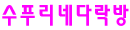
![[Naver] 빛과 다님길](https://tistory1.daumcdn.net/tistory/415336/skin/images/linklogo2.gif)
![[Daum] 부산디카플러스](https://tistory1.daumcdn.net/tistory/415336/skin/images/linklogo3.gif)
